Informasi Dasar tentang Obrolan
Daftar Isi:
- Mengirim informasi selain pesan teks di ruang obrolan
- Membagikan (meneruskan) pesan obrolan, foto, video, atau file di ruang obrolan ke teman
Mengirim informasi selain pesan teks di ruang obrolan
Selain teks, berikut beberapa informasi yang bisa dikirimkan di ruang obrolan.
Stiker dan emotikon
Pengguna bisa mengirim stiker untuk menunjukkan perasaan hanya dengan ilustrasi, maupun teks yang dilampiri emotikon (kecuali beberapa emotikon tertentu).File gambar, video, dokumen teks, dan suara di PC
Untuk mengirim file yang ada di PC, silakan ikuti langkah berikut ini.1. Buka ruang obrolan yang akan dikirimi file
2. Buka folder tempat penyimpanan file yang akan dikirim
3. Klik dan tahan file yang akan dikirim, lalu seret dan lepaskan ke ruang obrolan
4. Cek isi daftar "Kirim File", lalu klik Kirim
 Referensi
Referensi- Untuk mengubah urutan pengiriman file, klik dan tahan
 di sebelah kiri file yang dimaksud, lalu seret dan lepaskan ke urutan yang diinginkan
di sebelah kiri file yang dimaksud, lalu seret dan lepaskan ke urutan yang diinginkan- Untuk membatalkan sebagian dari sejumlah file yang akan dikirimkan secara bersamaan, klik
 di sebelah kanan file yang dimaksud
di sebelah kanan file yang dimaksud- Untuk menambahkan file yang lain, pilih file yang dimaksud di PC, lalu seret dan lepaskan ke daftar "Kirim File"
Selain itu, file juga bisa dikirim dengan mengeklik Kirim Berkas (ikon lampiran) di bagian bawah ruang obrolan > pilih file yang akan dikirimkan > Buka.
File dengan format yang tidak didukung bisa dikirimkan dengan mengompresikan file tersebut ke dalam file ZIP terlebih dahulu sebelum dikirim.
Screenshot layar
Untuk mengirim screenshot layar, silakan ikuti langkah berikut ini.Catatan: Jika ikon Tangkap Layar di ruang obrolan dengan akun resmi dan sebagainya berwarna abu-abu, berarti screenshot tidak bisa diambil
Windows atau Mac
1. Klik di menu utama
di menu utama2. Pilih ruang obrolan yang akan menjadi tujuan pengiriman screenshot
3. Klik Tangkap Layar (ikon persegi) di bawah kolom untuk memasukkan pesan
4. Tekan dan seret mouse untuk memilih batasan area yang ingin diambil screenshotnya, lalu klik

5. Tekan tombol Enter atau Alt + Enter (Command + Enter untuk Mac) untuk mengirim screenshot
Catatan: Screenshot bisa dikirim maksimum 20 buah per pengiriman
Selain itu, screenshot bisa diambil dengan mengeklik Tangkap Layar (ikon persegi) di menu utama. Untuk mengirim screenshot tersebut ke ruang obrolan, silakan klik
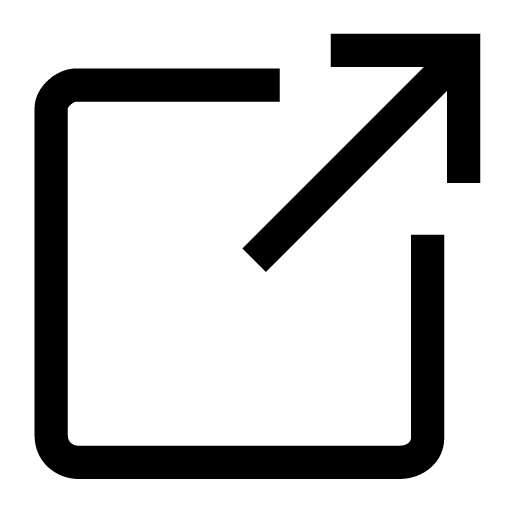 > pilih tujuan pengiriman > Bagikan > tombol Enter, atau Alt + Enter (Command + Enter untuk Mac)
> pilih tujuan pengiriman > Bagikan > tombol Enter, atau Alt + Enter (Command + Enter untuk Mac)Chrome
1. Klik di menu utama
di menu utama2. Pilih ruang obrolan yang akan menjadi tujuan pengiriman screenshot
3. Klik Tangkap Layar (ikon persegi) di bawah kolom untuk memasukkan pesan
4. Pilih layar yang ingin diambil screenshotnya dari Tab Chrome, Jendela, atau Seluruh Layar, lalu klik Bagikan
5. Tentukan batasan area yang ingin diambil screenshotnya, lalu klik Tangkap Layar (ikon persegi)
Membagikan (meneruskan) pesan obrolan, foto, video, atau file di ruang obrolan ke teman
Untuk membagikan pesan obrolan, foto, video, atau file di ruang obrolan, silakan ikuti langkah berikut ini.
1. Buka ruang obrolan
2. Klik Bagikan di bagian bawah foto, video, atau file yang ingin dibagikan
Catatan: Untuk pesan obrolan, arahkan kursor ke pesan yang ingin dibagikan, lalu klik kanan > Bagikan
3. Pilih teman untuk berbagi, lalu klik Bagikan
Untuk perangkat Windows dan Mac
Foto, video, atau file juga bisa dibagikan dengan mengeklik kiri konten yang ingin dibagikan, lalu menyeret dan melepaskan klik di ruang obrolan atau daftar obrolan yang diinginkan (drag and drop).
Apakah halaman ini berguna?
Terima kasih atas masukan Anda.
Jika ada pertanyaan lain yang ingin Anda sampaikan, silakan kirimkan pengaduan ke sini.
Mohon maaf jika Anda merasa demikian. Mohon bantuannya untuk memberitahukan masalah pada halaman Bantuan ini.
Catatan:
- Harap untuk tidak menuliskan informasi pribadi
- Kami tidak memberikan respons atas komentar yang diberikan dari form ini。
 PENTING
PENTINGBerikut perbedaan antara mengurungkan pengiriman pesan dan menghapus pesan.
| Mengurungkan pengiriman pesan | Menghapus pesan | |
|---|---|---|
| Konten yang bisa diurungkirimkan atau dihapus | Semua konten berikut yang dikirim oleh diri sendiri (kecuali konten yang sudah dihapus dari ruang obrolan) | Semua konten berikut yang dikirim atau diterima di ruang obrolan yang dimaksud |
| Pesan obrolan, stiker, foto, video, pesan suara, tautan, info kontak, info lokasi, file, dsb. | ||
| Perangkat tempat pesan diurungkirimkan atau dihapus | Semua perangkat yang digunakan oleh diri sendiri maupun lawan bicara (termasuk PC dan tablet) | Hanya perangkat yang digunakan untuk menghapus pesan |
| Hasil | Konten akan terhapus dari ruang obrolan diri sendiri dan lawan bicara | Konten akan terhapus dari ruang obrolan diri sendiri |
| Batas waktu | Pesan bisa diurungkirimkan dalam kurun waktu 24 jam setelah dikirim Catatan: Opsi Urung Kirim tidak akan ditampilkan setelah melewati 24 jam |
Pesan bisa dihapus kapan saja |
| Pemberitahuan yang diterima lawan bicara | Pesan "XXX mengurungkan pengiriman pesan." akan ditampilkan di bagian atas ruang obrolan | Tidak ada pemberitahuan |
Berikut langkah untuk melakukan masing-masing tindakan.
Mengurungkan pengiriman pesan
Klik kanan pesan yang akan diurungkan pengirimannya, lalu klik Urung Kirim.Catatan: Pemberitahuan mengenai diurungkannya pesan akan muncul di ruang obrolan diri sendiri dan lawan bicara
(Untuk perangkat Windows dan Mac) Menghapus pesan
Klik kanan pesan yang akan dihapus, lalu klik Hapus.Apakah halaman ini berguna?
Terima kasih atas masukan Anda.
Jika ada pertanyaan lain yang ingin Anda sampaikan, silakan kirimkan pengaduan ke sini.
Terima kasih atas masukan yang diberikan.
Kami sangat menghargai semua saran untuk perbaikan yang bisa Anda berikan untuk halaman Bantuan ini. Mohon beritahu kami jika ada masukan lain mengenai konten ini.
Catatan:
- Harap untuk tidak menuliskan informasi pribadi
- Kami tidak memberikan respons atas komentar yang diberikan dari form ini
Mohon maaf jika Anda merasa demikian. Mohon bantuannya untuk memberitahukan masalah pada halaman Bantuan ini.
Catatan:
- Harap untuk tidak menuliskan informasi pribadi
- Kami tidak memberikan respons atas komentar yang diberikan dari form ini。
Daftar Isi:
- Memberikan tanggapan pada pesan obrolan tertentu
- (Untuk perangkat Windows atau Mac) Membalas pesan obrolan tertentu
Memberikan tanggapan pada pesan obrolan tertentu
Tanggapan adalah fitur untuk menunjukkan perasaan terhadap sebuah pesan di dalam ruang obrolan menggunakan stiker atau emotikon yang tersedia. Tanggapan bisa diberikan sampai dengan tujuh hari setelah pesan dikirim.
Untuk memberikan tanggapan pada pesan di ruang obrolan, silakan ikuti langkah berikut ini.
1. Di ruang obrolan, arahkan kursor ke pesan yang ingin diberikan tanggapan
2. Klik

3. Klik Tanggapan yang ingin dikirimkan
Daftar pengguna yang telah memberikan tanggapan bisa ditampilkan dengan mengeklik tanggapan yang telah diberikan di pesan.
Untuk membatalkan tanggapan yang telah diberikan oleh diri sendiri, klik
 , lalu klik ulang tanggapan yang sama dengan yang telah dipilih.
, lalu klik ulang tanggapan yang sama dengan yang telah dipilih.Catatan: Tanggapan dari pengguna lain tidak bisa dihapus
(Untuk perangkat Windows atau Mac) Membalas pesan obrolan tertentu
Untuk membalas pesan obrolan tertentu, silakan ikuti langkah berikut ini.
1. Klik kanan pesan yang ingin dibalas
2. Klik Balas
3. Masukkan teks maupun emotikon, atau pilih stiker, lalu kirimkan
Apakah halaman ini berguna?
Terima kasih atas masukan Anda.
Jika ada pertanyaan lain yang ingin Anda sampaikan, silakan kirimkan pengaduan ke sini.
Terima kasih atas masukan yang diberikan.
Kami sangat menghargai semua saran untuk perbaikan yang bisa Anda berikan untuk halaman Bantuan ini. Mohon beritahu kami jika ada masukan lain mengenai konten ini.
Catatan:
- Harap untuk tidak menuliskan informasi pribadi
- Kami tidak memberikan respons atas komentar yang diberikan dari form ini
Mohon maaf jika Anda merasa demikian. Mohon bantuannya untuk memberitahukan masalah pada halaman Bantuan ini.
Catatan:
- Harap untuk tidak menuliskan informasi pribadi
- Kami tidak memberikan respons atas komentar yang diberikan dari form ini。
Daftar Isi:
- Mengecek kondisi pengiriman obrolan
- Tanda "Baca" dan "Pesan yang belum dibaca"
- Mengubah status semua pesan yang belum dibaca menjadi sudah dibaca secara bersamaan
Mengecek kondisi pengiriman obrolan
Untuk mengetahui kondisi pengiriman obrolan, silakan cek detail tanda yang ditampilkan pada obrolan berikut ini.
Catatan:
- Pesan yang berhasil dikirimkan tidak akan ditampilkan dengan tanda apa pun
- Pesan yang sudah dibaca oleh teman akan ditampilkan dengan tanda "Baca"
 : Ditampilkan saat kondisi sinyal perangkat yang digunakan tidak stabil. Coba kirimkan obrolan di tempat dengan sinyal bagus.
: Ditampilkan saat kondisi sinyal perangkat yang digunakan tidak stabil. Coba kirimkan obrolan di tempat dengan sinyal bagus. : Ditampilkan saat terjadi gagal koneksi. Setelah menunggu beberapa waktu, coba kirimkan ulang obrolan dengan mengeklik
: Ditampilkan saat terjadi gagal koneksi. Setelah menunggu beberapa waktu, coba kirimkan ulang obrolan dengan mengeklik  atau Kirim Ulang.
atau Kirim Ulang. : Ditampilkan saat terjadi masalah pada server yang mengirimkan atau menerima obrolan. Setelah menunggu beberapa waktu,
: Ditampilkan saat terjadi masalah pada server yang mengirimkan atau menerima obrolan. Setelah menunggu beberapa waktu,  akan ditampilkan di samping ruang obrolan. Coba kirimkan ulang obrolan dengan mengeklik
akan ditampilkan di samping ruang obrolan. Coba kirimkan ulang obrolan dengan mengeklik  atau Kirim Ulang.
atau Kirim Ulang.Tanda "Baca" dan "Pesan yang belum dibaca"
Tanda "Baca"
Jika tanda "Baca" ditampilkan di bagian kiri pesan, berarti pesan tersebut sudah dibaca oleh lawan bicara. Pada obrolan grup, tanda juga ditampilkan bersamaan dengan angka, seperti "Baca 2", yang menunjukkan jumlah anggota yang telah membaca pesan tersebut.
Akan tetapi, tergantung dari perangkat yang digunakan oleh lawan bicara, ada kalanya pesan akan ditandai "Baca" begitu pengguna tersebut menerima pemberitahuan. Oleh karena itu, tanda "Baca" tidak menjamin bahwa pesan pasti sudah dilihat oleh lawan bicara.
Selain itu, waktu yang ditampilkan di samping tanda "Baca" adalah waktu pesan dikirimkan, dan bukan merupakan waktu lawan bicara mengecek pesan. Silakan gunakan tanda "Baca" hanya sebagai perkiraan.
Tanda "Pesan yang belum dibaca"
Tanda "Pesan yang belum dibaca" berfungsi sebagai tanda pemisah yang muncul di antara pesan yang sudah dibaca (bertanda "Baca") dan pesan yang belum dibaca. Label "Pesan yang belum dibaca" akan muncul jika ada minimal satu pesan yang belum dibaca.
Mengubah status semua pesan yang belum dibaca menjadi sudah dibaca secara bersamaan
Untuk mengubah status semua pesan di ruang obrolan yang belum dibaca menjadi sudah dibaca ("Baca") secara bersamaan, silakan ikuti langkah di bawah ini.
Hanya ruang obrolan tertentu
1. Klik
 di menu utama
di menu utama2. Klik kanan ruang obrolan yang akan diubah statusnya
3. Klik Jadikan Semua Telah Dibaca
(Untuk perangkat Windows dan Mac) Semua ruang obrolan
1. Klik
 di menu utama
di menu utama2. Klik
 di bagian kanan kolom pencarian > Jadikan Semua Telah Dibaca
di bagian kanan kolom pencarian > Jadikan Semua Telah DibacaApakah halaman ini berguna?
Terima kasih atas masukan Anda.
Jika ada pertanyaan lain yang ingin Anda sampaikan, silakan kirimkan pengaduan ke sini.
Terima kasih atas masukan yang diberikan.
Kami sangat menghargai semua saran untuk perbaikan yang bisa Anda berikan untuk halaman Bantuan ini. Mohon beritahu kami jika ada masukan lain mengenai konten ini.
Catatan:
- Harap untuk tidak menuliskan informasi pribadi
- Kami tidak memberikan respons atas komentar yang diberikan dari form ini
Mohon maaf jika Anda merasa demikian. Mohon bantuannya untuk memberitahukan masalah pada halaman Bantuan ini.
Catatan:
- Harap untuk tidak menuliskan informasi pribadi
- Kami tidak memberikan respons atas komentar yang diberikan dari form ini。
Untuk mengecek, klik
 di bagian atas layar obrolan, lalu tekan salah satu di antara Foto & Video, Tautan, atau Berkas.
di bagian atas layar obrolan, lalu tekan salah satu di antara Foto & Video, Tautan, atau Berkas.Berikut fitur yang bisa digunakan pada masing-masing tab Foto & Video, Tautan, atau Berkas.
Foto & Video
Foto dan video bisa dibagikan atau disimpan ke PC dengan mengeklik
 di kanan atas item yang dimaksud.
di kanan atas item yang dimaksud.Pengguna juga bisa berpindah ke pesan yang dikirim bersamaan dengan foto atau video tersebut dengan mengarahkan kursor ke item yang dimaksud > Lihat di ruang obrolan.
Tautan
Tekan tautan untuk berpindah ke situs tersebut.
Pengguna juga bisa berpindah ke pesan yang dikirim bersamaan dengan tautan tersebut dengan mengarahkan kursor ke tautan yang dimaksud > Lihat di ruang obrolan.
Untuk menyalin tautan, arahkan kursor ke tautan yang dimaksud >
 .
.Berkas
Begitu sebuah file diklik, maka file tersebut akan diunduh ke PC.
Pengguna juga bisa berpindah ke pesan yang dikirim bersamaan dengan file tersebut dengan mengarahkan kursor ke file yang dimaksud > Lihat di ruang obrolan.
Selain itu, konten (foto, video, tautan, dan berkas) yang diterima di ruang obrolan juga bisa diteruskan ke Memo Keep.
Detail mengenai cara penggunaan Memo Keep serta cara meneruskan konten bisa dicek di halaman Bantuan "Cara dasar penggunaan Memo Keep".
Apakah halaman ini berguna?
Terima kasih atas masukan Anda.
Jika ada pertanyaan lain yang ingin Anda sampaikan, silakan kirimkan pengaduan ke sini.
Terima kasih atas masukan yang diberikan.
Kami sangat menghargai semua saran untuk perbaikan yang bisa Anda berikan untuk halaman Bantuan ini. Mohon beritahu kami jika ada masukan lain mengenai konten ini.
Catatan:
- Harap untuk tidak menuliskan informasi pribadi
- Kami tidak memberikan respons atas komentar yang diberikan dari form ini
Mohon maaf jika Anda merasa demikian. Mohon bantuannya untuk memberitahukan masalah pada halaman Bantuan ini.
Catatan:
- Harap untuk tidak menuliskan informasi pribadi
- Kami tidak memberikan respons atas komentar yang diberikan dari form ini。
Daftar Isi:
- Mencari pesan obrolan, ruang obrolan, teman, atau grup
- (Untuk perangkat Windows dan Mac) Memasang pesan obrolan, polling, atau acara yang dikirim dan diterima di ruang obrolan sebagai pemberitahuan ke anggota obrolan tersebut
- (Untuk perangkat Windows dan Mac) Menerjemahkan obrolan
- Mengelola daftar Obrolan
- Mengubah metode untuk membuat baris baru dan metode pengiriman obrolan
- (Untuk perangkat Windows dan Mac) Mengubah format teks pesan yang dimasukkan
- (Untuk perangkat Windows dan Mac) Selalu menampilkan ruang obrolan di layar terdepan
Mencari pesan obrolan, ruang obrolan, teman, atau grup
Gunakan fitur pencarian untuk mencari pesan obrolan tertentu di dalam ruang obrolan, atau mencari ruang obrolan, pesan obrolan, teman, maupun grup tertentu dari daftar Obrolan. Silakan cek detail fitur pencarian berikut ini.
Mencari pesan obrolan tertentu di dalam ruang obrolan
1. Klik di bagian atas layar obrolan
di bagian atas layar obrolan2. Masukkan kata kunci yang akan dicari ke kolom pencarian
Untuk melihat semua pesan yang dikirim dan diterima pada tanggal tertentu, setelah mengeklik
 , klik
, klik 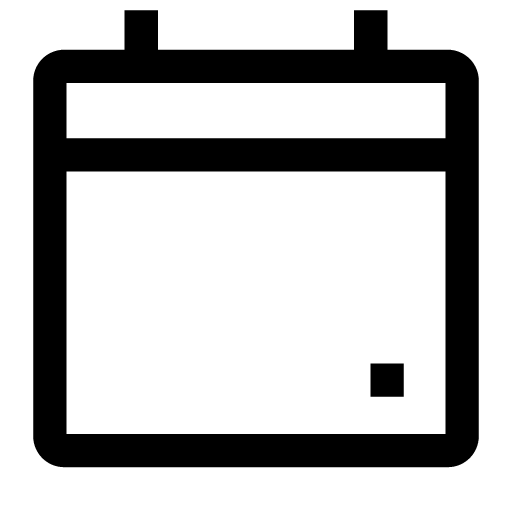 di kanan atas papan ketik, lalu pilih tanggal yang dimaksud.
di kanan atas papan ketik, lalu pilih tanggal yang dimaksud.Mencari ruang obrolan, pesan obrolan, teman, atau grup tertentu dari daftar Obrolan
Untuk mencari teman, ruang obrolan, pesan obrolan, atau grup yang ada di daftar Obrolan menggunakan kata kunci, silakan ikuti langkah berikut ini.Catatan: Hasil pencarian juga akan menampilkan ruang obrolan grup yang diikuti oleh teman tertentu
1. Klik kolom pencarian di bagian atas daftar ruang obrolan
2. Masukkan kata kunci yang akan dicari ke kolom pencarian
Saat mencari isi pesan obrolan atau grup yang diikuti oleh teman tertentu, gunakan setidaknya dua huruf sebagai kata kunci untuk mendapatkan hasil yang lebih akurat.
(Untuk perangkat Windows dan Mac) Memasang pesan obrolan, polling, atau acara yang dikirim dan diterima di ruang obrolan sebagai pemberitahuan ke anggota obrolan tersebut
Fitur pemberitahuan adalah fitur untuk memasang pesan obrolan, polling, atau acara yang dikirim dan diterima di ruang obrolan sebagai pemberitahuan di bagian paling atas ruang obrolan tersebut.
Untuk memasang pemberitahuan, silakan ikuti langkah berikut ini.
1. Klik kanan pesan obrolan, polling, atau acara yang akan dipasang sebagai pemberitahuan
2. Klik Pemberitahuan
(Untuk perangkat Windows dan Mac) Menerjemahkan obrolan
Untuk menerjemahkan isi obrolan, silakan ikuti langkah berikut ini.
1. Di ruang obrolan, arahkan kursor ke obrolan yang akan diterjemahkan, lalu klik kanan
2. Klik Terjemahkan
3. Pilih bahasa sumber terjemahan di box sebelah kiri dan bahasa yang akan menjadi target terjemahan di box sebelah kanan
Catatan: Jika memilih fitur Deteksi Bahasa, bahasa sumber terjemahan akan terdeteksi secara otomatis
4. Klik Terjemahkan
Pesan obrolan bisa diterjemahkan dari dan ke bahasa-bahasa berikut.
Bahasa Arab, Hindi, Indonesia, Inggris, Jepang, Jerman, Korea, Mandarin (Tradisional dan Sederhana), Myanmar, Persia, Portugis, Rusia, Spanyol, Thailand, Vietnam.
Catatan: Harap diperhatikan bahwa tergantung dari bahasa sumber terjemahan, jumlah bahasa target terjemahan yang bisa dipilih berbeda
Klik
 di bagian bawah layar terjemahan untuk menyalin hasil terjemahan, atau klik
di bagian bawah layar terjemahan untuk menyalin hasil terjemahan, atau klik  untuk membagikan hasil terjemahan sebagai pesan maupun Note ke ruang obrolan lain.
untuk membagikan hasil terjemahan sebagai pesan maupun Note ke ruang obrolan lain.Mengelola daftar Obrolan
Ruang obrolan bisa disematkan di bagian atas daftar Obrolan, atau diganti urutannya di daftar Obrolan, sehingga bisa mudah dicari saat dibutuhkan.
Menyematkan ruang obrolan ke bagian atas daftar Obrolan
Gunakan fitur Pasang Pin untuk menyematkan ruang obrolan favorit ke bagian atas daftar Obrolan, sehingga bisa langsung ditemukan kapan saja.
Untuk memasang pin atau melepaskan pin pada ruang obrolan, silakan ikuti langkah berikut ini.
1. Klik

2. Klik kanan ruang obrolan yang dimaksud, lalu klik Pasang Pin ke Obrolan atau Cabut Pin dari Obrolan
Catatan: Jika fitur Folder Obrolan dinyalakan, ruang obrolan bisa dipasangi pin pada masing-masing folder
(Untuk perangkat Windows dan Mac) Mengubah urutan tampilan ruang obrolan
Untuk mengubah urutan tampilan ruang obrolan, silakan ikuti langkah berikut ini.
1. Klik
 di menu utama
di menu utama2. Klik
 di sebelah kanan kolom pencarian > pilih Pesan Belum Dibaca atau Waktu Diterima
di sebelah kanan kolom pencarian > pilih Pesan Belum Dibaca atau Waktu DiterimaMenggunakan folder obrolan
Begitu fitur Folder Obrolan dinyalakan, lima folder obrolan dengan label "Semua", "Teman", "Grup", "Akun Resmi", dan "AI" akan ditambahkan ke daftar obrolan, dan ruang obrolan akan dibagikan ke masing-masing folder secara otomatis.
Detail mengenai fitur Folder Obrolan bisa dicek di halaman Bantuan "Apa yang dimaksud dengan Folder Obrolan?".
Mengubah metode untuk membuat baris baru dan metode pengiriman obrolan
Metode untuk membuat garis baru berbeda tergantung dari metode pengiriman obrolan yang digunakan.
| Perangkat | Mengirim obrolan | Membuat garis baru |
|---|---|---|
| Windows Mac Chrome | Enter | Shift + Enter |
| Windows Chrome | Alt + Enter | Enter |
| Mac | Command + Enter | Enter (Return) |
Untuk mengubah metode pengiriman obrolan, silakan ikuti langkah berikut ini.
1. Klik
 di bagian bawah menu utama > Pengaturan
di bagian bawah menu utama > Pengaturan2. Klik Obrolan
3. Di menu Obrolan > Metode Pengiriman, pilih metode pengiriman yang diinginkan
(Untuk perangkat Windows dan Mac) Mengubah format teks pesan yang dimasukkan
Pengguna bisa memasukkan pesan menggunakan fitur Pengaturan Format Teks di ruang obrolan. Pesan akan ditampilkan sesuai dengan format yang diketikkan saat dikirim ke ruang obrolan.
Format yang bisa digunakan dan cara memasukkannya bisa dicek di tabel berikut ini.
| Format | Cara memasukkan | Contoh |
|---|---|---|
| Cetak tebal | Tambahkan tanda bintang (*) sebelum dan sesudah kata atau frasa yang akan ditebalkan, serta spasi sebelum dan sesudah tanda bintang yang ditambahkan | Bikin pesta ulang tahun yuk *besok malam* ! |
| Cetak miring | Tambahkan garis bawah (_) sebelum dan sesudah kata atau frasa yang akan dibuat miring, serta spasi sebelum dan sesudah garis bawah yang ditambahkan | _Boleh juga_ ! Ngumpul di rumah saya ya. |
| Garis coret | Tambahkan tilde (~) sebelum dan sesudah kata atau frasa yang akan dicoret, serta spasi sebelum dan sesudah tilde yang ditambahkan | Bagaimana kalau janji hari ini kita ganti dari ~pukul 3~ jadi pukul 5? |
| Blok baris | Tambahkan aksen nontirus (`) sebelum dan sesudah kata yang akan diblok, serta spasi sebelum dan sesudah aksen nontirus yang ditambahkan | Halo! Meeting rencananya `pukul 3` . Bagaimana? |
| Blok teks | Tambahkan 3 aksen nontirus (```) sebelum dan sesudah kalimat yang akan diblok, serta spasi sebelum dan sesudah 3 aksen nontirus yang ditambahkan | Halo! ```Meeting rencananya pukul 3. Bagaimana?```` |
 Referensi
Referensi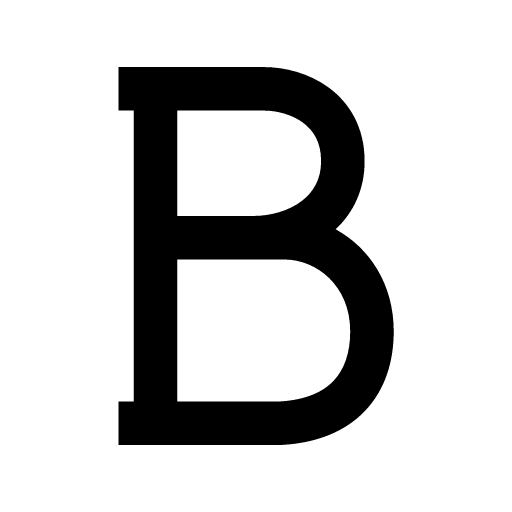 ,
, 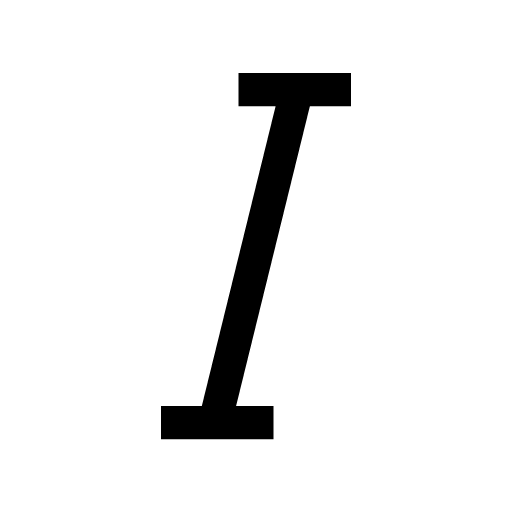 ,
, 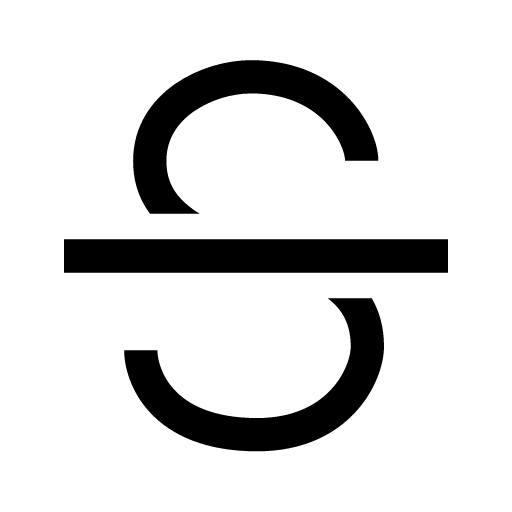 ,
,  , atau ikon Blok Teks.
, atau ikon Blok Teks.
(Untuk perangkat Windows dan Mac) Selalu menampilkan ruang obrolan di layar terdepan
Untuk selalu menampilkan ruang obrolan di layar terdepan, silakan ikuti langkah berikut ini.
1. Klik
 di menu utama
di menu utama2. Klik dua kali obrolan yang ingin ditampilkan di layar terdepan, atau klik kanan ruang obrolan yang dimaksud > Buka di Jendela Lain
3. Klik
 di bagian atas ruang obrolan
di bagian atas ruang obrolan4. Klik Tampilkan di Layar Terdepan
Untuk menghentikan penampilan ruang obrolan di layar terdepan, klik
 di bagian atas ruang obrolan > Tampilkan di Layar Terdepan yang berwarna hijau.
di bagian atas ruang obrolan > Tampilkan di Layar Terdepan yang berwarna hijau.Apakah halaman ini berguna?
Terima kasih atas masukan Anda.
Jika ada pertanyaan lain yang ingin Anda sampaikan, silakan kirimkan pengaduan ke sini.
Terima kasih atas masukan yang diberikan.
Kami sangat menghargai semua saran untuk perbaikan yang bisa Anda berikan untuk halaman Bantuan ini. Mohon beritahu kami jika ada masukan lain mengenai konten ini.
Catatan:
- Harap untuk tidak menuliskan informasi pribadi
- Kami tidak memberikan respons atas komentar yang diberikan dari form ini
Mohon maaf jika Anda merasa demikian. Mohon bantuannya untuk memberitahukan masalah pada halaman Bantuan ini.
Catatan:
- Harap untuk tidak menuliskan informasi pribadi
- Kami tidak memberikan respons atas komentar yang diberikan dari form ini。
(Untuk perangkat Windows dan Mac) Mengatur desain latar di ruang obrolan
Untuk mengatur desain latar di ruang obrolan, silakan ikuti langkah berikut ini.1. Klik
 di bagian atas ruang obrolan > Pengaturan Latar
di bagian atas ruang obrolan > Pengaturan Latar2. Klik Warna, Ilustrasi, atau Foto
3.
- Jika memilih Warna atau Ilustrasi: Klik warna atau ilustrasi yang akan digunakan sebagai latar
- Jika memilih Foto: Arahkan kursor ke
 , lalu pilih untuk menggunakan gambar yang tersimpan di PC (Pilih Berkas), atau menggunakan gambar screenshot layar (Tangkap Layar)
, lalu pilih untuk menggunakan gambar yang tersimpan di PC (Pilih Berkas), atau menggunakan gambar screenshot layar (Tangkap Layar)Catatan: Pengguna bisa memilih cara penampilan serta transparansi foto
Untuk menutup layar pengaturan desain latar, tekan
 di bagian kanan layar Pengaturan Layar.
di bagian kanan layar Pengaturan Layar.Mengatur pratinjau URL
Untuk mengubah tampilan pratinjau URL yang dikirim ke ruang obrolan, silakan ikuti langkah berikut ini.1. Klik
 di bagian bawah menu utama > Pengaturan
di bagian bawah menu utama > Pengaturan2. Klik Obrolan
3. Berikan centang pada Pratinjau URL
Tampilan URL akan berubah mulai dari URL yang dikirimkan setelah pengaturan diubah.
Sebagai informasi, URL yang dikirim dan diterima di ruang obrolan akan dikirimkan juga ke server LINE untuk menjalankan fitur pratinjau URL.
Apakah halaman ini berguna?
Terima kasih atas masukan Anda.
Jika ada pertanyaan lain yang ingin Anda sampaikan, silakan kirimkan pengaduan ke sini.
Terima kasih atas masukan yang diberikan.
Kami sangat menghargai semua saran untuk perbaikan yang bisa Anda berikan untuk halaman Bantuan ini. Mohon beritahu kami jika ada masukan lain mengenai konten ini.
Catatan:
- Harap untuk tidak menuliskan informasi pribadi
- Kami tidak memberikan respons atas komentar yang diberikan dari form ini
Mohon maaf jika Anda merasa demikian. Mohon bantuannya untuk memberitahukan masalah pada halaman Bantuan ini.
Catatan:
- Harap untuk tidak menuliskan informasi pribadi
- Kami tidak memberikan respons atas komentar yang diberikan dari form ini。
 Referensi
ReferensiDaftar Isi:
- Perbedaan antara menyembunyikan dan menghapus ruang obrolan
- Pengaruh di perangkat lain
- Cara menyembunyikan, menampilkan kembali, dan menghapus ruang obrolan
Perbedaan antara menyembunyikan dan menghapus ruang obrolan
Silakan cek detail perbedaan antara menyembunyikan dan menghapus ruang obrolan di tabel berikut ini.
| Menyembunyikan ruang obrolan | Menghapus ruang obrolan | |
|---|---|---|
| Hasil | Tidak ditampilkan di daftar ruang obrolan | Tidak ditampilkan di daftar ruang obrolan, dan semua riwayat obrolan yang lama akan terhapus |
| Pemberitahuan atau pengaruh di akun lawan bicara | Tidak ada | Tidak ada |
| Riwayat obrolan | Bisa dicek saat ruang obrolan ditampilkan kembali | Tidak bisa ditampilkan kembali karena telah dihapus |
| Saat menerima pesan obrolan baru | Semua pesan obrolan termasuk pesan yang dikirim dan diterima sebelum ruang obrolan disembunyikan juga akan ditampilkan | Hanya pesan obrolan baru yang akan ditampilkan |
Pengaruh di perangkat lain
Menyembunyikan ruang obrolan
Untuk akun yang digunakan di beberapa perangkat (ponsel atau iPad), tergantung dari perangkat yang digunakan saat menyembunyikan ruang obrolan, tampilan di perangkat lainnya bisa berbeda.
Contoh
Saat ruang obrolan disembunyikan melalui LINE untuk PC, ruang obrolan tersebut akan tetap ditampilkan di LINE untuk ponsel dan LINE untuk iPad.
Silakan cek detailnya di tabel berikut ini.
| Perangkat yang digunakan untuk menyembunyikan ruang obrolan | ||||
|---|---|---|---|---|
| Ponsel | iPad | PC | ||
| Tampilan ruang obrolan di perangkat lain | Ponsel | - | Disembunyikan | Ditampilkan |
| iPad | Disembunyikan | Disembunyikan | Ditampilkan | |
| PC | Ditampilkan | Ditampilkan | Disembunyikan | |
Menghapus ruang obrolan
Untuk akun yang digunakan di beberapa perangkat (ponsel atau iPad), saat sebuah ruang obrolan dihapus, ruang obrolan dengan teman tersebut akan ikut terhapus di semua perangkat lainnya.
Cara menyembunyikan, menampilkan kembali, dan menghapus ruang obrolan
Berikut langkah untuk melakukan masing-masing tindakan.
Menyembunyikan ruang obrolan
1. Klik  di menu utama
di menu utama2. Klik kanan obrolan yang ingin disembunyikan
3. Klik Sembunyikan > Sembunyikan
Menampilkan kembali ruang obrolan
1. Klik  di menu utama > Pengaturan > Obrolan
di menu utama > Pengaturan > Obrolan2. Di daftar "Obrolan Tersembunyi", pilih obrolan yang ingin ditampilkan kembali > Tampilkan
Menghapus ruang obrolan
1. Klik  di menu utama
di menu utama2. Klik kanan obrolan yang ingin dihapus
3. Klik Hapus > Hapus
Catatan: Ruang obrolan Memo Keep tidak bisa dihapus
Apakah halaman ini berguna?
Terima kasih atas masukan Anda.
Jika ada pertanyaan lain yang ingin Anda sampaikan, silakan kirimkan pengaduan ke sini.
Terima kasih atas masukan yang diberikan.
Kami sangat menghargai semua saran untuk perbaikan yang bisa Anda berikan untuk halaman Bantuan ini. Mohon beritahu kami jika ada masukan lain mengenai konten ini.
Catatan:
- Harap untuk tidak menuliskan informasi pribadi
- Kami tidak memberikan respons atas komentar yang diberikan dari form ini
Mohon maaf jika Anda merasa demikian. Mohon bantuannya untuk memberitahukan masalah pada halaman Bantuan ini.
Catatan:
- Harap untuk tidak menuliskan informasi pribadi
- Kami tidak memberikan respons atas komentar yang diberikan dari form ini。
1. Klik
 di bagian atas layar obrolan
di bagian atas layar obrolan2. Klik Buat Grup
3. Pilih teman yang akan ditambahkan, lalu klik Berikutnya
4. Masukkan nama grup, pasang ikon profil, lalu klik Buat
 Referensi
ReferensiHalaman Bantuan terkait
Cara kerja dasar fitur Grup
Apakah halaman ini berguna?
Terima kasih atas masukan Anda.
Jika ada pertanyaan lain yang ingin Anda sampaikan, silakan kirimkan pengaduan ke sini.
Terima kasih atas masukan yang diberikan.
Kami sangat menghargai semua saran untuk perbaikan yang bisa Anda berikan untuk halaman Bantuan ini. Mohon beritahu kami jika ada masukan lain mengenai konten ini.
Catatan:
- Harap untuk tidak menuliskan informasi pribadi
- Kami tidak memberikan respons atas komentar yang diberikan dari form ini
Mohon maaf jika Anda merasa demikian. Mohon bantuannya untuk memberitahukan masalah pada halaman Bantuan ini.
Catatan:
- Harap untuk tidak menuliskan informasi pribadi
- Kami tidak memberikan respons atas komentar yang diberikan dari form ini。
Menyimpan riwayat obrolan
Untuk menyimpan riwayat obrolan, silakan ikuti langkah berikut ini.1. Klik
 di menu utama
di menu utama2. Klik dua kali atau satu kali obrolan yang ingin disimpan
3. Klik
 di bagian atas layar
di bagian atas layar4. Klik Simpan Obrolan
Catatan:
- Hanya riwayat obrolan yang saat itu ditampilkan di ruang obrolan yang akan disimpan
- Obrolan akan disimpan dalam format teks (.txt)
Saat proses penyimpanan riwayat obrolan sedang berlangsung,
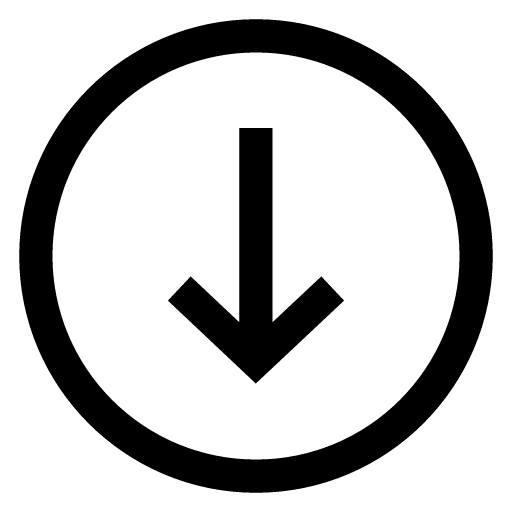 akan ditampilkan di bagian atas layar ruang obrolan, dan pengguna bisa mengecek status penyimpanan.
akan ditampilkan di bagian atas layar ruang obrolan, dan pengguna bisa mengecek status penyimpanan.
Menghapus semua riwayat obrolan di ruang obrolan
Untuk menghapus semua riwayat obrolan di ruang obrolan, silakan ikuti langkah berikut ini.1. Klik
 di bagian bawah menu utama > Pengaturan
di bagian bawah menu utama > Pengaturan2. Klik Obrolan
3. Di menu "Riwayat Obrolan", klik Perangkat Ini Saja
 PENTING
PENTINGApakah halaman ini berguna?
Terima kasih atas masukan Anda.
Jika ada pertanyaan lain yang ingin Anda sampaikan, silakan kirimkan pengaduan ke sini.
Terima kasih atas masukan yang diberikan.
Kami sangat menghargai semua saran untuk perbaikan yang bisa Anda berikan untuk halaman Bantuan ini. Mohon beritahu kami jika ada masukan lain mengenai konten ini.
Catatan:
- Harap untuk tidak menuliskan informasi pribadi
- Kami tidak memberikan respons atas komentar yang diberikan dari form ini
Mohon maaf jika Anda merasa demikian. Mohon bantuannya untuk memberitahukan masalah pada halaman Bantuan ini.
Catatan:
- Harap untuk tidak menuliskan informasi pribadi
- Kami tidak memberikan respons atas komentar yang diberikan dari form ini。
Dari daftar Teman
- Klik dua kali teman yang ingin dikirimi obrolan
- Klik kanan teman yang ingin dikirimi obrolan > Obrolan
Dari ruang obrolan grup
- Arahkan kursor ke ikon profil teman yang ingin dikirimi obrolan, lalu klik Obrolan (
 )
)- Arahkan kursor ke ikon profil teman yang ingin dikirimi obrolan, lalu klik kanan > Mengobrol 1:1
Apakah halaman ini berguna?
Terima kasih atas masukan Anda.
Jika ada pertanyaan lain yang ingin Anda sampaikan, silakan kirimkan pengaduan ke sini.
Terima kasih atas masukan yang diberikan.
Kami sangat menghargai semua saran untuk perbaikan yang bisa Anda berikan untuk halaman Bantuan ini. Mohon beritahu kami jika ada masukan lain mengenai konten ini.
Catatan:
- Harap untuk tidak menuliskan informasi pribadi
- Kami tidak memberikan respons atas komentar yang diberikan dari form ini
Mohon maaf jika Anda merasa demikian. Mohon bantuannya untuk memberitahukan masalah pada halaman Bantuan ini.
Catatan:
- Harap untuk tidak menuliskan informasi pribadi
- Kami tidak memberikan respons atas komentar yang diberikan dari form ini。








Terima kasih atas masukan yang diberikan.
Kami sangat menghargai semua saran untuk perbaikan yang bisa Anda berikan untuk halaman Bantuan ini. Mohon beritahu kami jika ada masukan lain mengenai konten ini.
Catatan:
- Harap untuk tidak menuliskan informasi pribadi
- Kami tidak memberikan respons atas komentar yang diberikan dari form ini